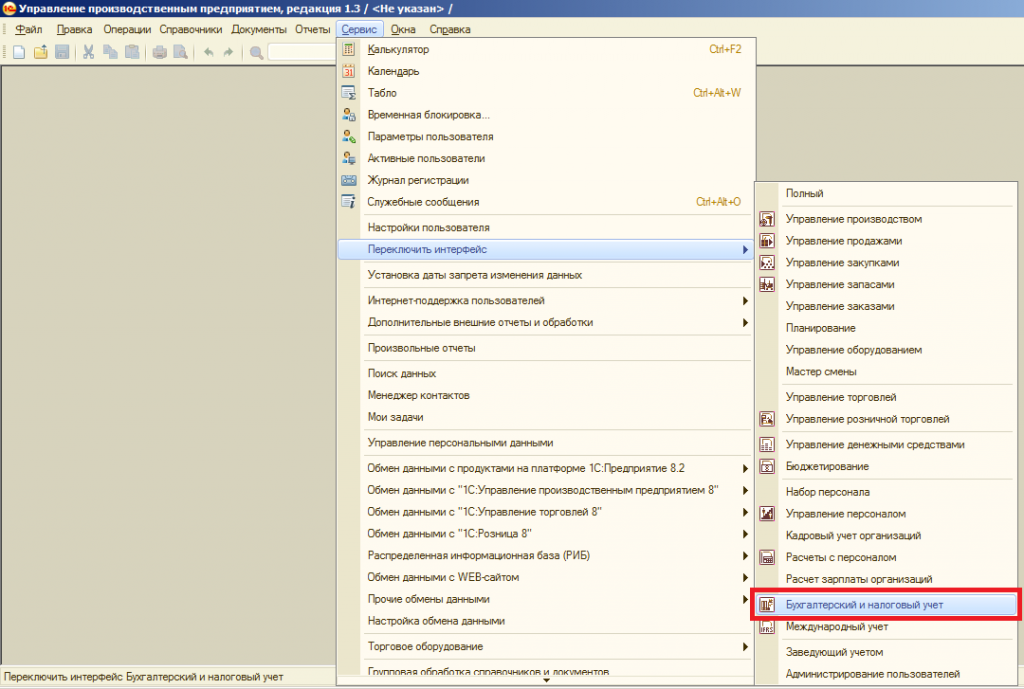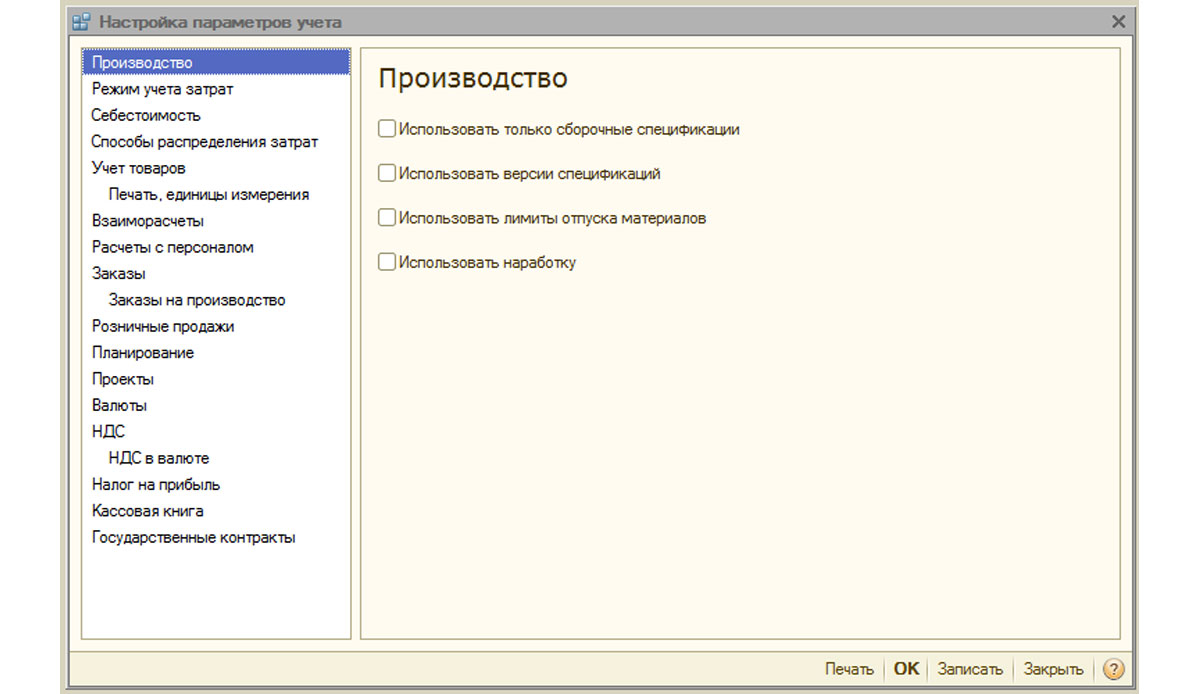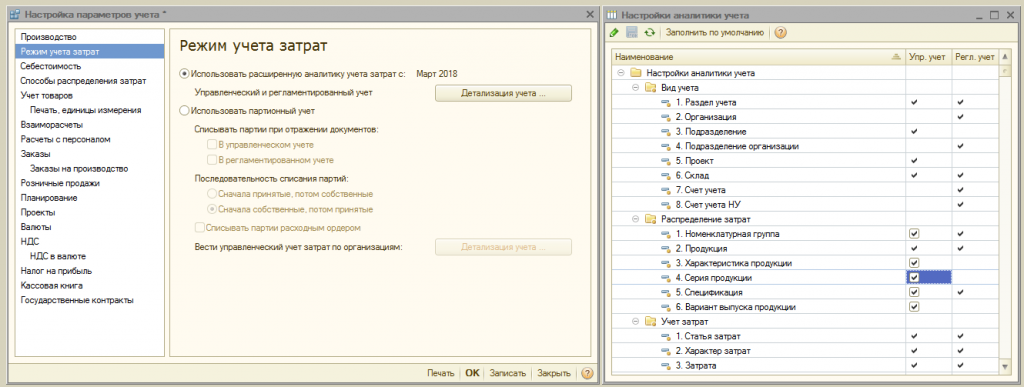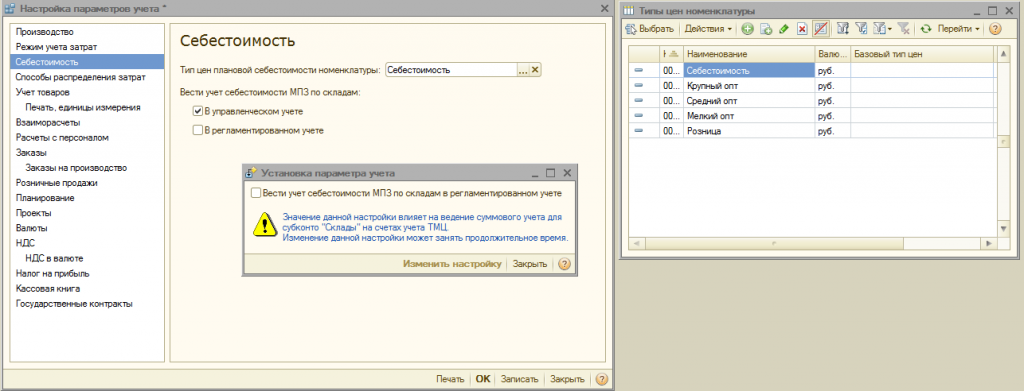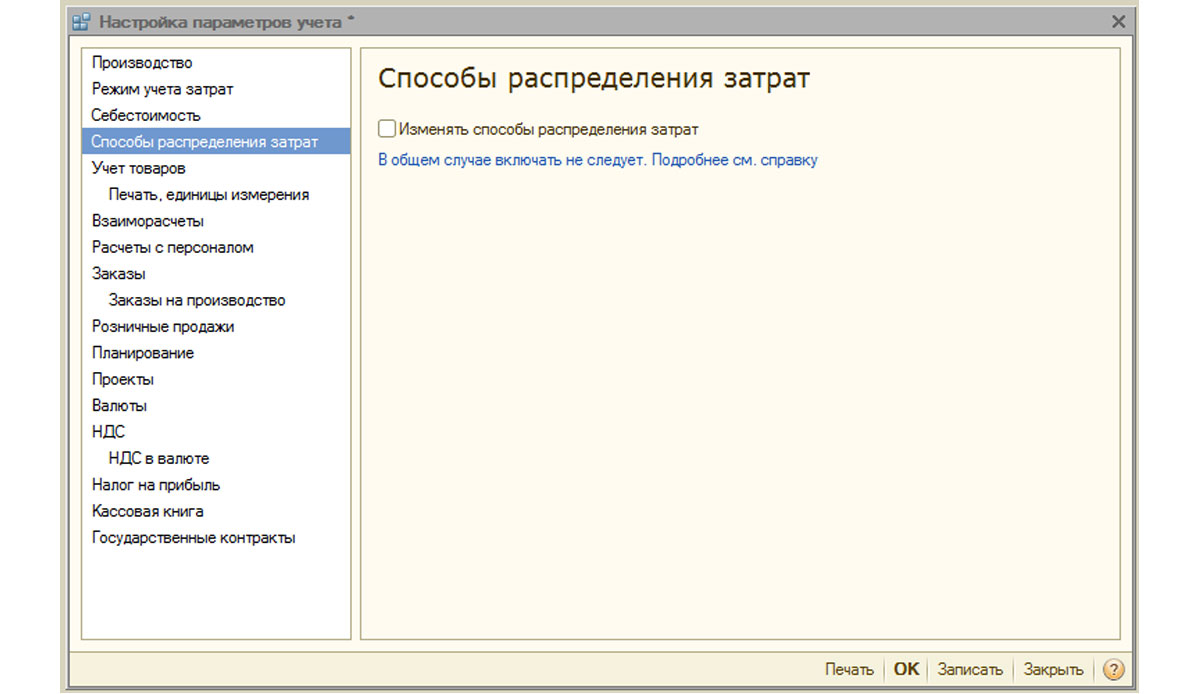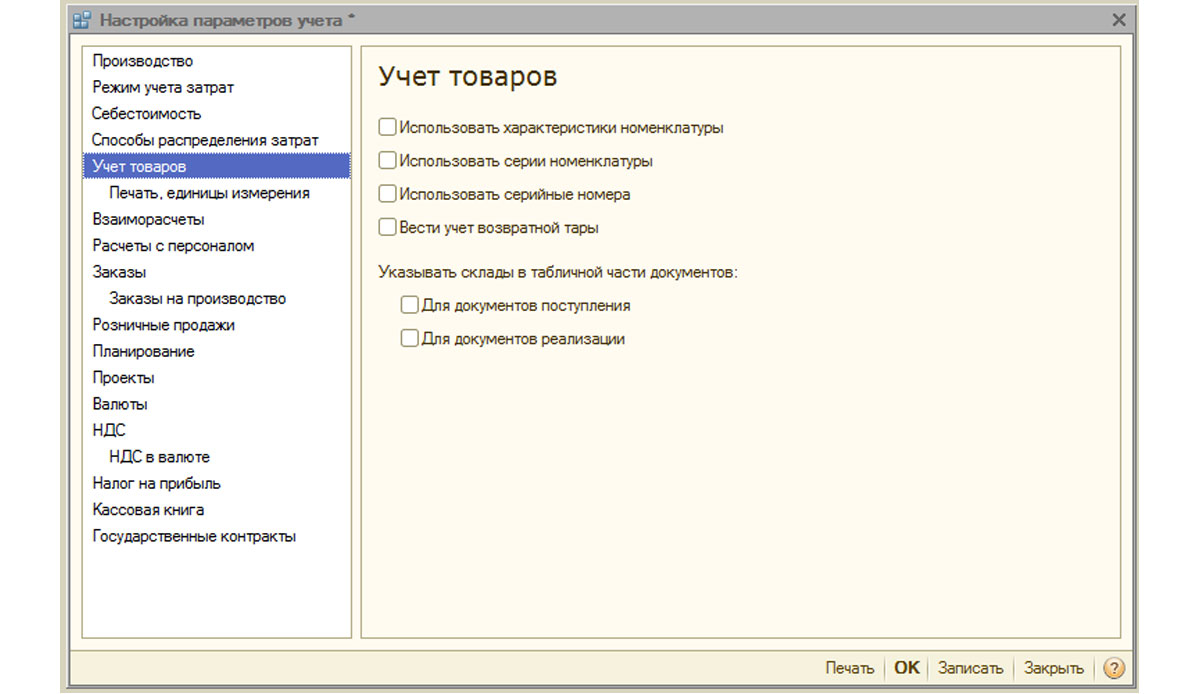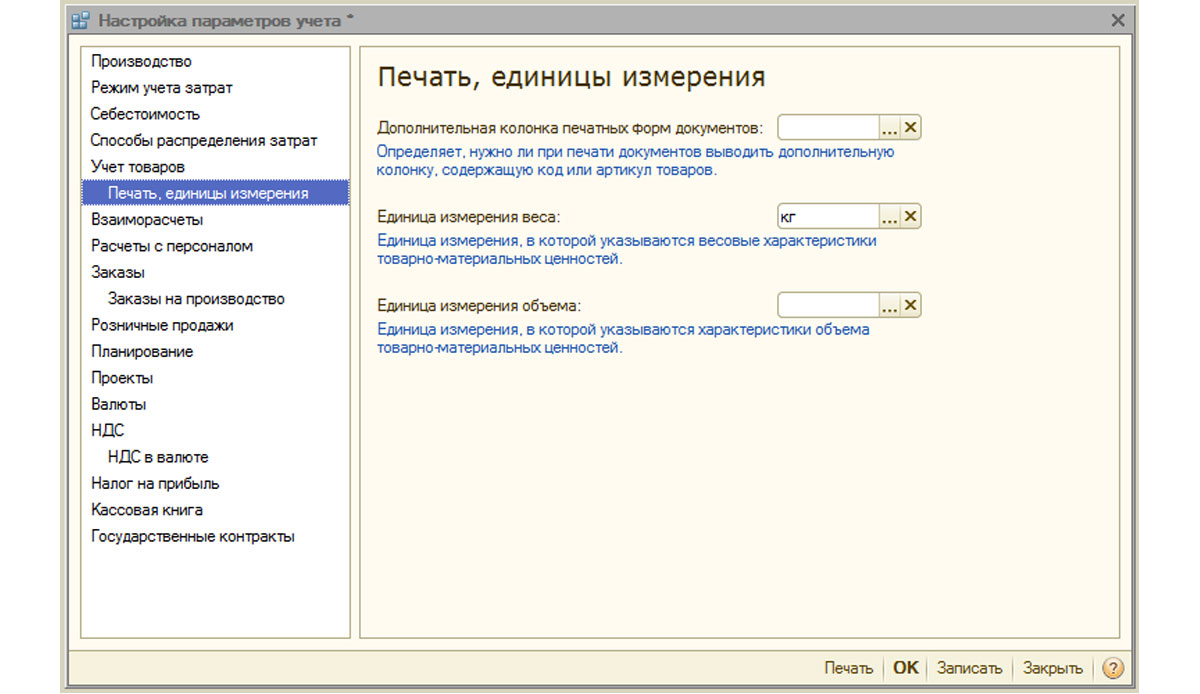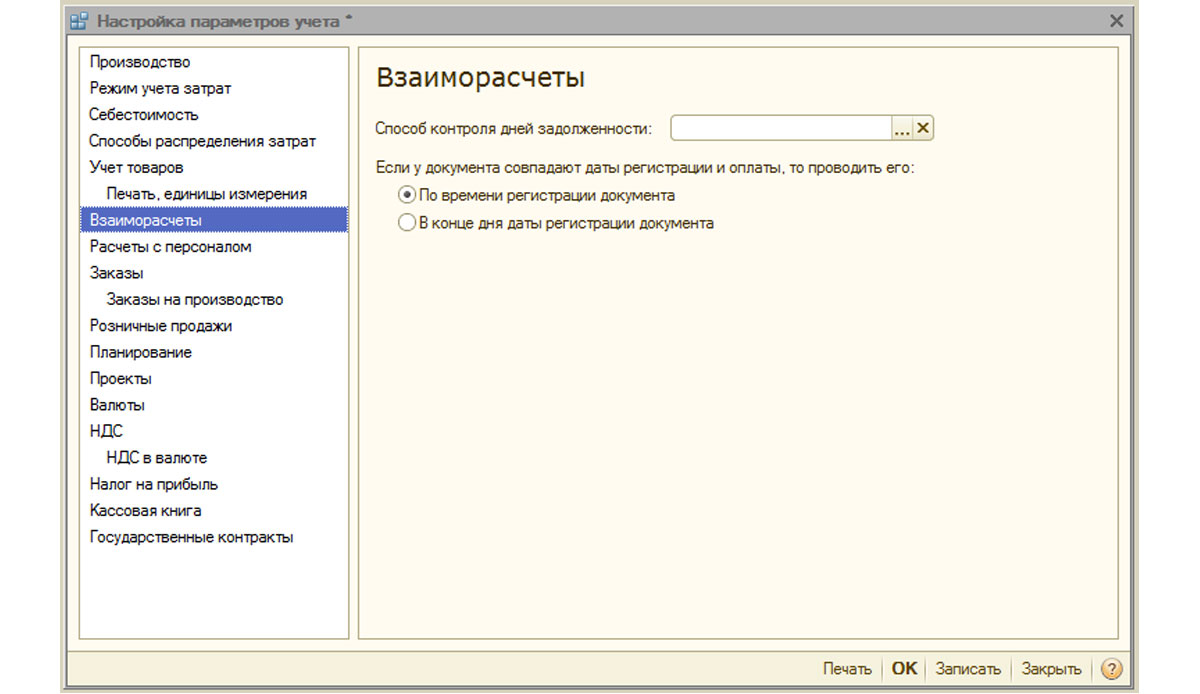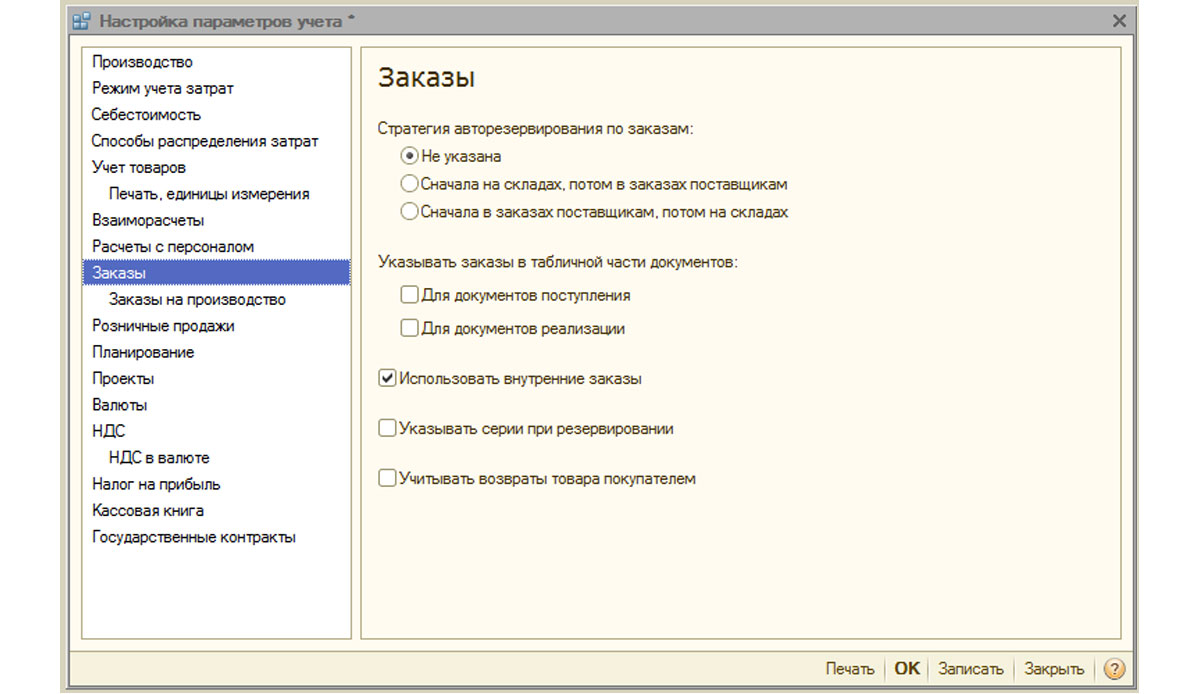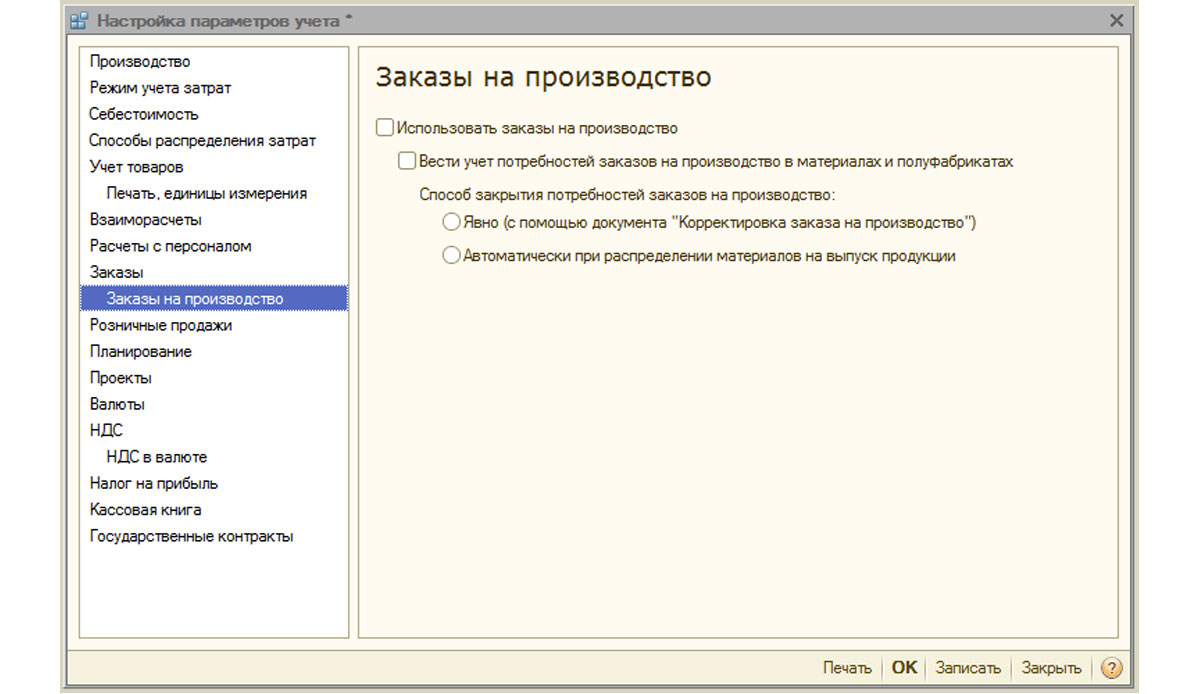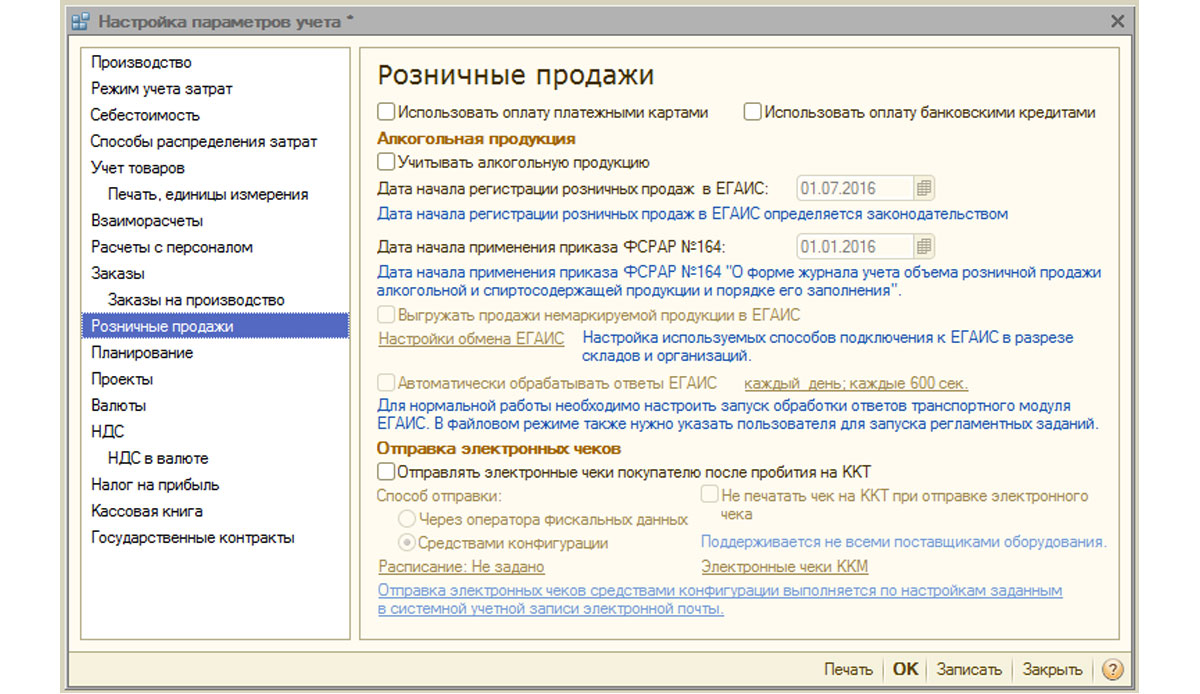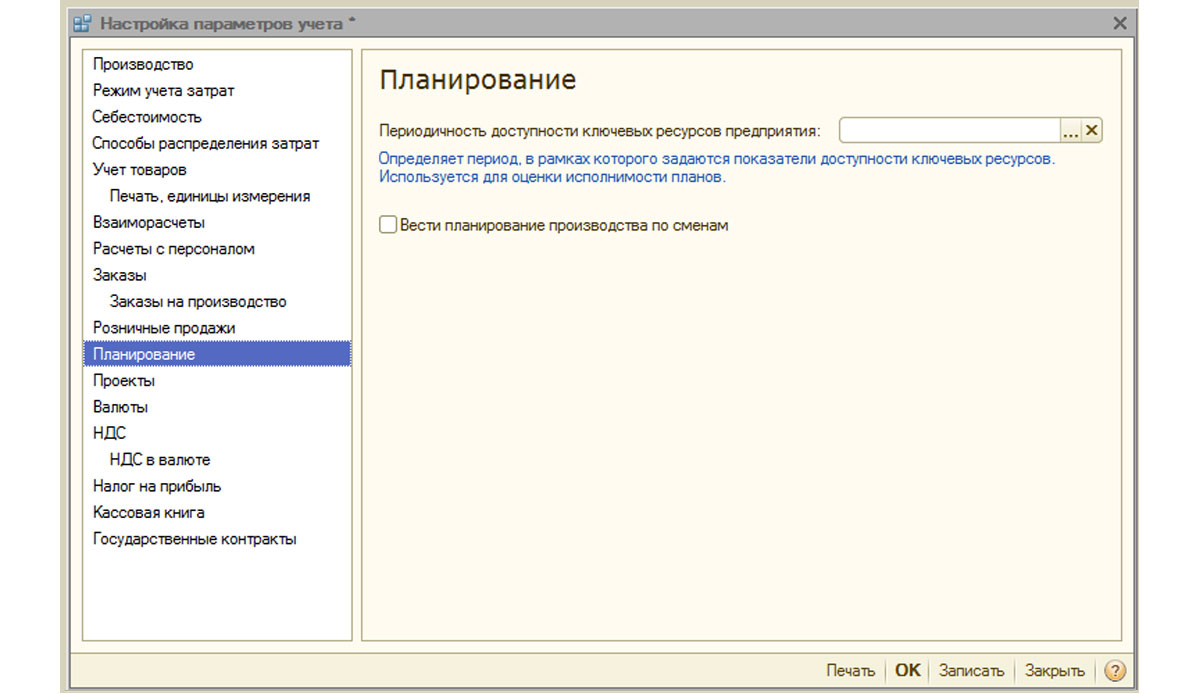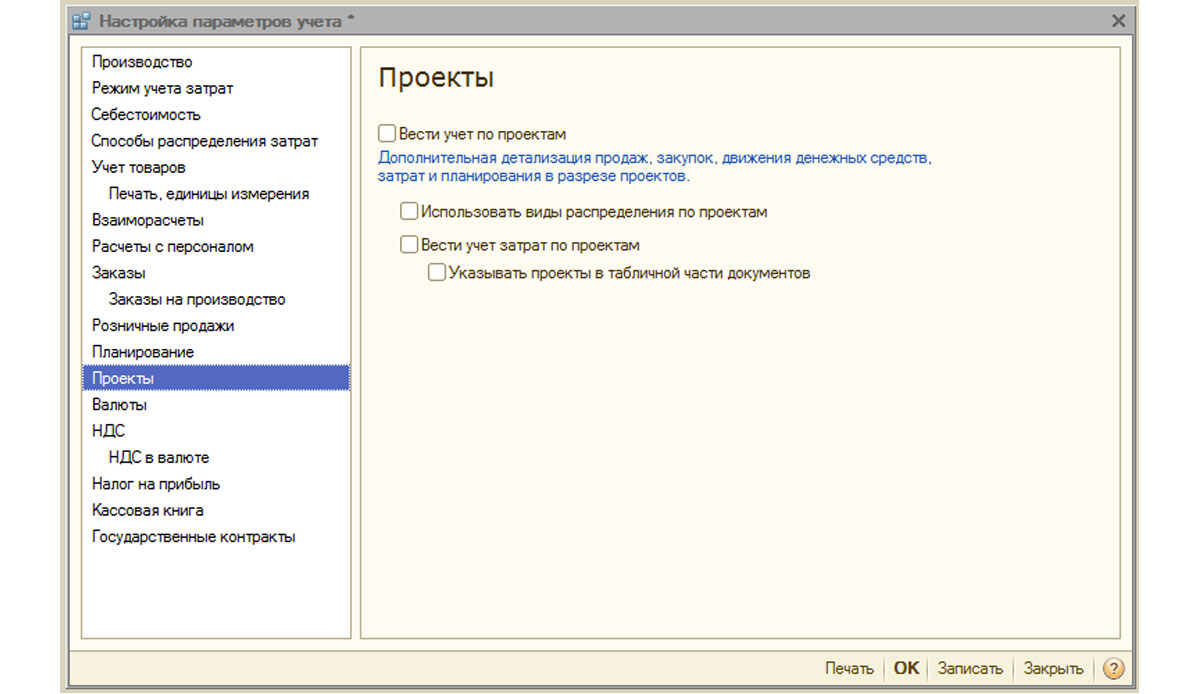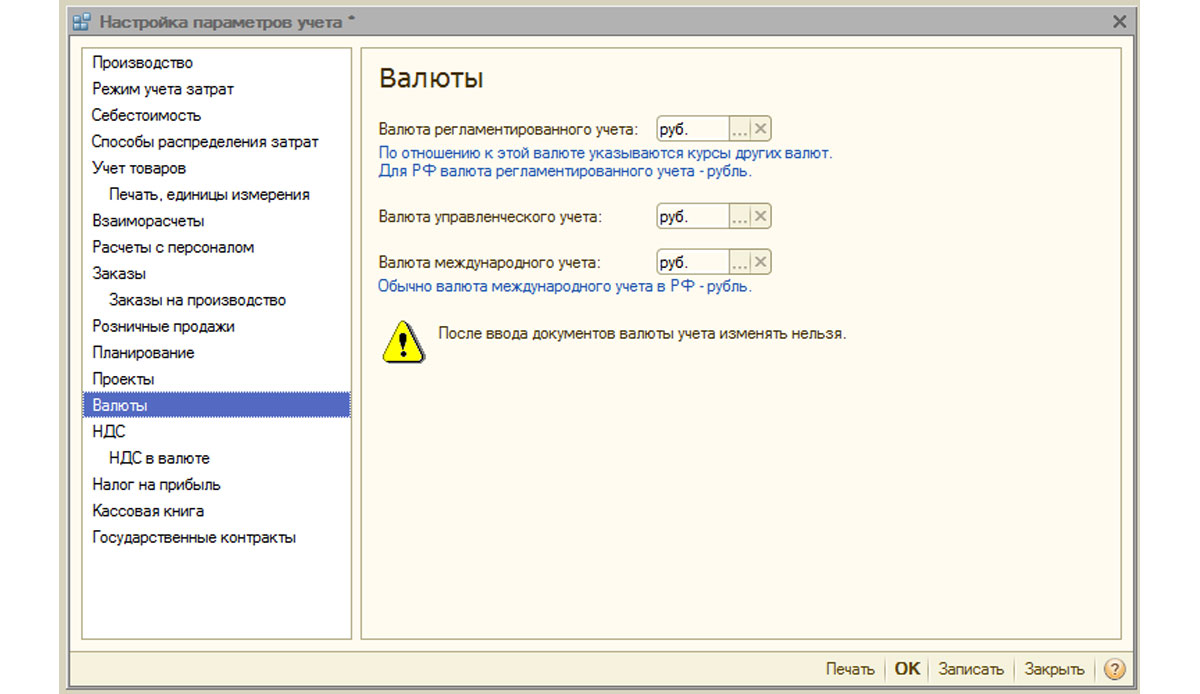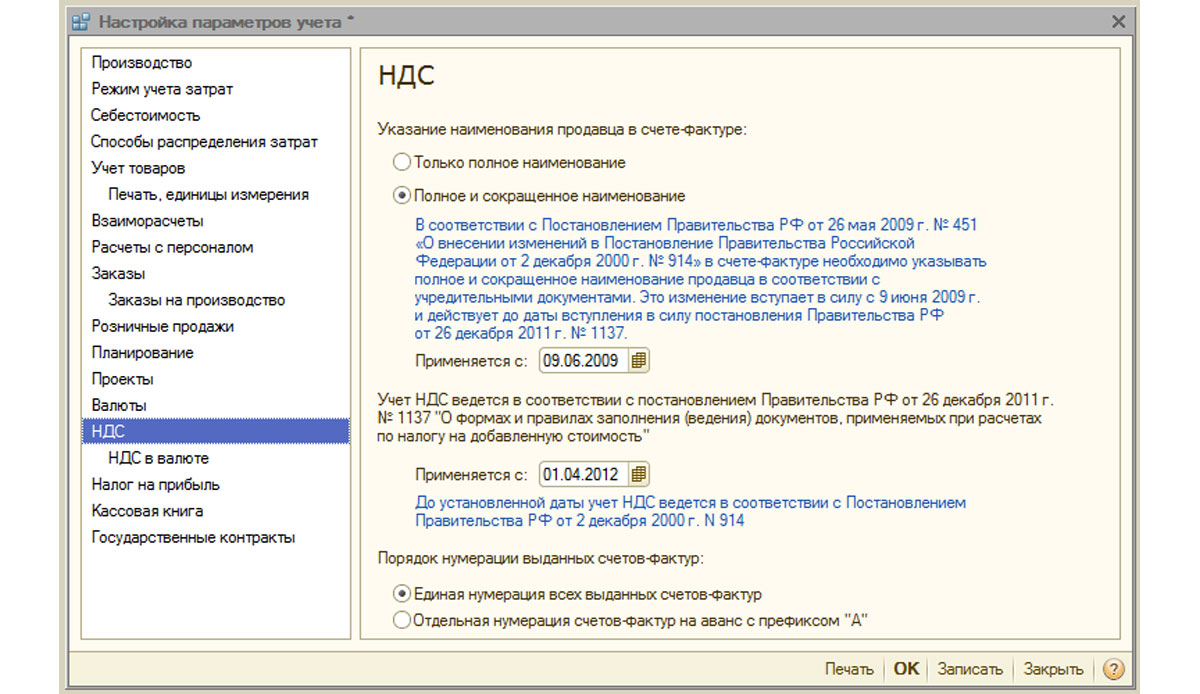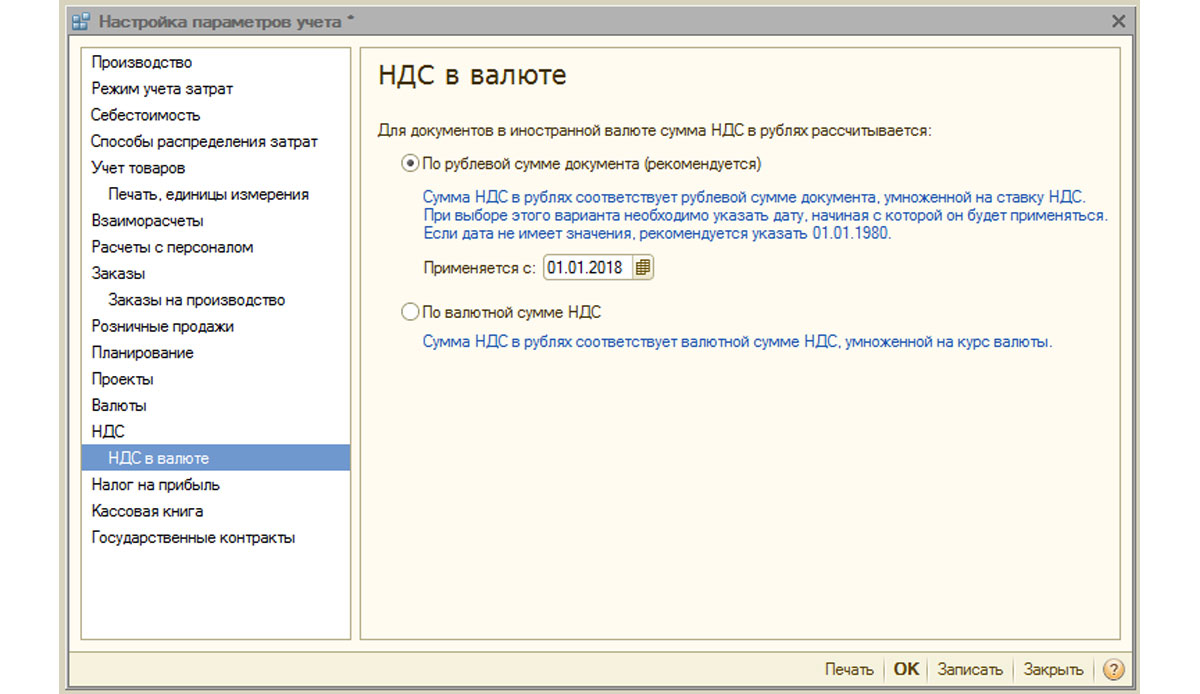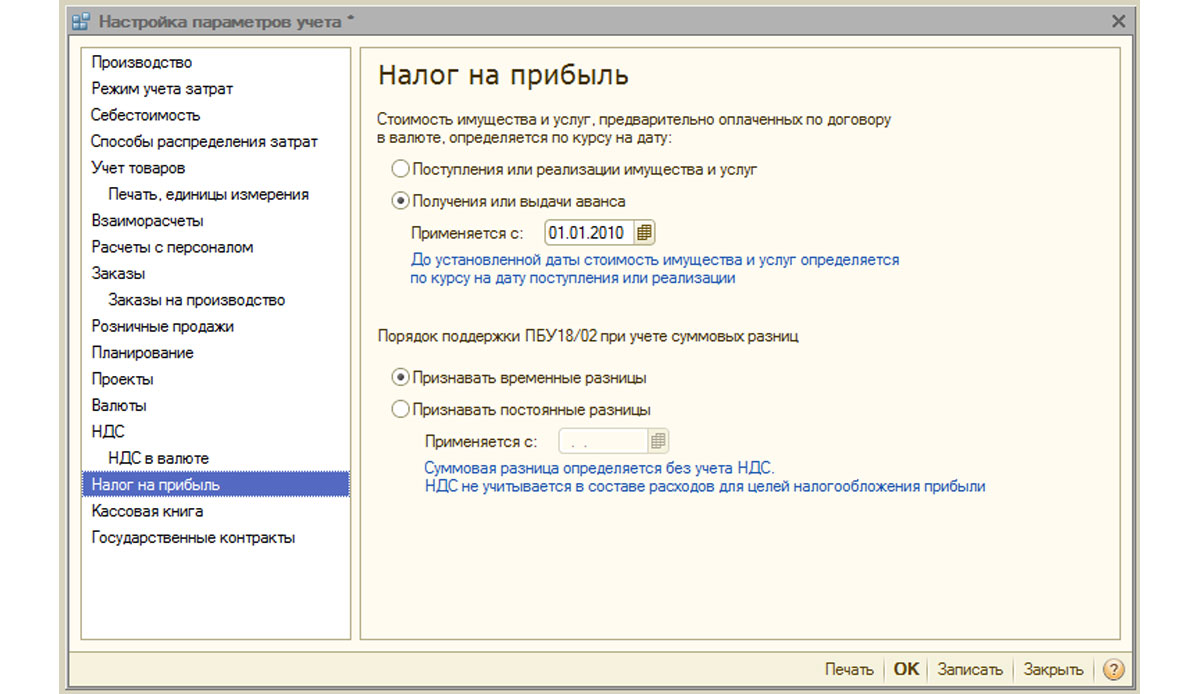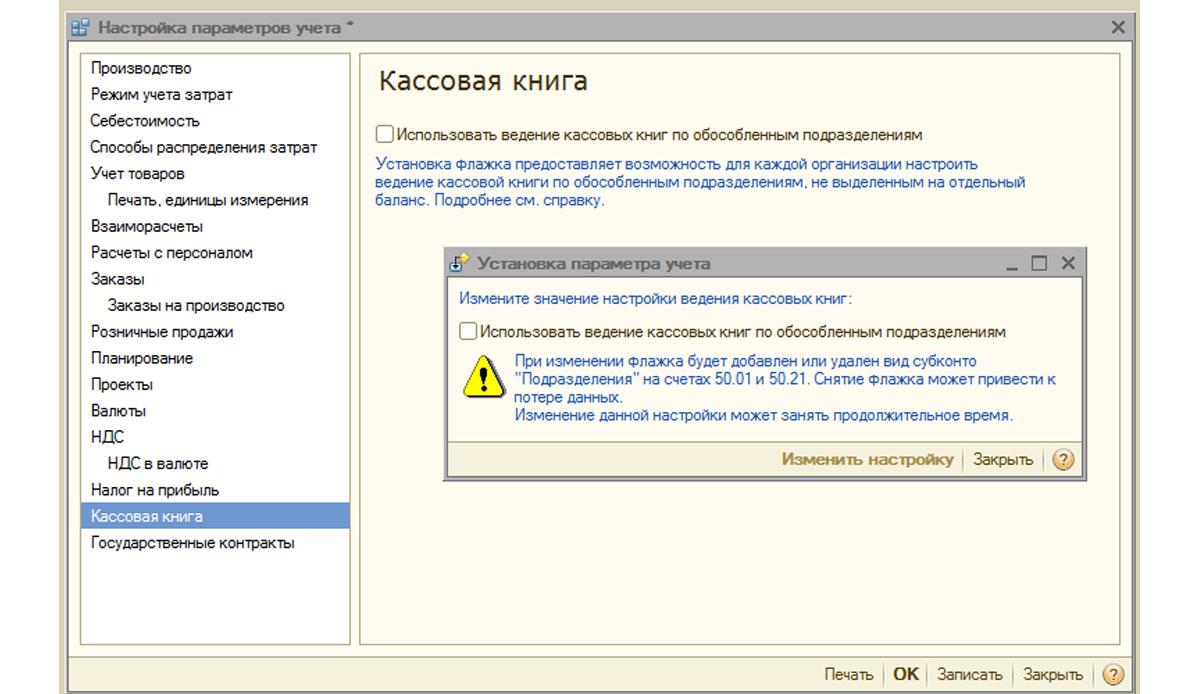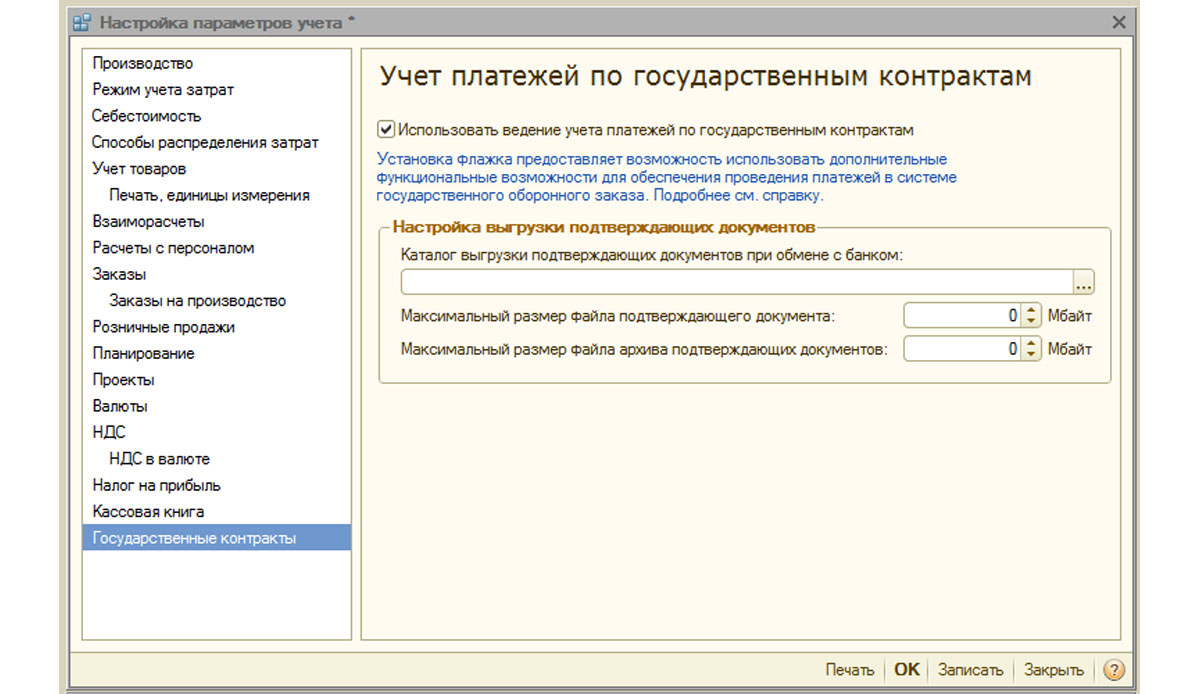установка параметров учета номенклатуры 1с
Настройка проводок в 1С: УПП
Счета учета номенклатуры
Программа 1С УПП распознает счета учета лишь во время проведения документа, поэтому счета в таблицах документа будут скрыты. Существует возможность самостоятельно определить счета учета, в противном случае, программа возьмет их из документа «Установка параметров учета номенклатуры».
Для смены способа установки счетов номенклатуры необходимо сделать следующие: в 1С УПП открыть следующий путь «Предприятие» – «Товары»- «Счета номенклатуры». Согласно этой настройке, счета установятся после выбора номенклатуры и отобразятся в таблице документа.
В регистре необходимо составить список счетов учета номенклатуры, которые вставляются в документы конфигурации. Каждая ячейка регистра несет в себе информацию о счетах учета материально-производственных ресурсов, применяемых в экономических операциях: покупка, продажа, передача и т.д. Счета учета допустимо присвоить для каждой позиции отдельно или для группы, для каждого склада или типа склада. Информация о счетах любой позиции номенклатуры можно получить в справочнике Номенклатуры в разделе Счета учета.
Программа самостоятельно создает лишнюю запись в регистре, не привязанную ни к одной группе. Это необходимо для автоматической вставки счетов учета номенклатуры в документ, если Вы формируете в справочнике Номенклатура новую группу, но не присваиваете для нее запись в регистре счетов учета. Настройки данной группы аналогичны группе «Товары».
Для удобства ведения учета в одной базе нескольких организаций с одинаковой номенклатурной единицей возможно указать разные счета учета. Это подойдет в случае, когда к одному виду товара различные фирмы применяют различные операции. К данным позициям можно применить настройки, установив для каждой фирмы счета учета МПЗ.
Счета учета расчетов с контрагентами
Для входа в соответствующий раздел откройте следующее меню «Предприятие» – «Счета учета расчетов с контрагентами».
Данный раздел применяется для регистрации счетов учета расчетов с контрагентами, которые автоматически используются в различных документах конфигурации.
Существует также возможность присвоить данные счета конкретной фирме, контрагенту или их группе, а так же для индивидуального договора или разновидности расчета.
Информацию по счетам контрагента или договора можно получить в справочнике «Контрагенты» («Перейти» – «Счета учета расчетов с контрагентами»).
Программа самостоятельно генерирует записи, необходимые для вставки счетов учета в документы, если Вы не создали записи для контрагента или договора.
Настройка параметров учета в 1С УПП
Программа 1С УПП отличается тем, что в ней есть гибкие настройки параметров различных видов учета. Благодаря этому возможно придать правилам учета определенную конфигурацию, ведь именно с их соблюдением работает конкретная компания.
Ниже, в этой статье мы попытаемся доступно рассказать о настройке параметров учета: налогового и бухгалтерского.
Доступ к настройке параметров учета в 1С УПП
Только при наличии прав администратора можно авторизоваться в системе и войти в «Бухгалтерский и налоговой учет».
После того, как интерфейс будет изменен, в самом вверху, в меню можно будет увидеть такой раздел как «Настройка учета». После перехода в него можно найти «Настройки параметров учета».
Перед пользователем появится окно с параметрами, доступными для настройки, которые распределены по разделам. Ниже мы более детально рассмотрим данные параметры и настройку для каждого из существующих разделов.
Раздел «Производство»
В нем следует указывать правила, согласно которым должны оформляться различные производственные документы:
Раздел «Режим учета затрат»
Режимы «Партионный учет» и «Расширенная аналитика» предусмотрены в системе 1С УПП.
Первый предназначен для фирм, для которых большое значение имеет определение в режиме реального времени себестоимости партии продукции и ознакомление с валовой прибылью от осуществляемых продаж.
А вот второй режим идеально подходит для производственных предприятий, поскольку благодаря ему можно брать во внимание все затраты на производственных мощностях, запасы на счетах учета раздельно для управленческого и регучета. Причем у пользователя есть возможность получать требуемый анализ по затратам и движению номенклатуры. Если выбрать данный режим, то не будет учитываться хронология ввода документации.
Раздел «Себестоимость»
Здесь можно ознакомиться с видом цен, на котором учитывается себестоимость. Для этого заранее рекомендуется выполнить настройку в регистре «Цены номенклатуры».
После этого раздельно нужно поставить флажки для управленческого или регучета. Следует использовать, если фирма имеет несколько складов, на каждом из которых были приняты абсолютно разные условия ведения деятельности. Причем не только партионный, но и суммовой учет будут вестись отдельно по каждому из складов. Когда данная функция неактивна, то расчет будет проводиться по организации, независимо от того или иного склада.
Раздел «Способы распределения затрат»
Эти настройки нужны в режиме расширенной аналитики учета денежных трат. Нужно обратить внимание, что в общем случае этот параметр не стоит использовать.
А вот если, все же, нужно активировать данную настройку, то лучше задать правила расчета базы, перейдя на закладку «База распределения». С учетом этих правил и будет происходить расчет базы распределения. Дополнительно будет выбрана подходящая стратегия расчета долей затрат на каждый вид производимой продукции (это делается вручную или по нормативам в зависимости от таких параметров как объемы продаж, объемы выпуска, вхождение определенного сырья).
Предусмотрена возможность распределения затрат по видам производства:
Раздел «Учет товаров»
Нужно обратить внимание, что:
Раздел «Печать, единицы измерения»
Благодаря ему можно настраивать вид печатных форм документации. Дополнительно есть возможность для вывода вспомогательной колонки, которая имеет требуемый параметр (к примеру, артикул или код товара). При желании дополнительно можно указать единицу объема или веса для того, чтобы использовать это в характеристиках номенклатуры.
Раздел «Взаиморасчеты»
Именно здесь можно установить общие правила проведения банковских документов или контроля задолженности:
Раздел «Расчеты с персоналом»
Раздел «Заказы»
Этот раздел можно использовать для настройки работы с заказами:
Раздел «Заказы на производство»
Он нужен для того, чтобы настроить основные параметры по работе с заказами на производство.
Активация следующего флажка позволяет выполнить расчет потребностей в материалах и сырье для выпуска определенной продукции по каждому конкретному заказу.
Для закрытия потребностей следует воспользоваться одним из следующих режимов:
Раздел «Розничные продажи»
Он нужен для того, чтобы настроить параметры розничной продажи. А именно:
Раздел «Планирование»
Данный раздел может потребоваться при настраивании параметров планирования:
Раздел «Проекты»
Благодаря ему можно настроить учет в разрезе «Проектов».
Раздел «Валюты»
Благодаря данному разделу можно настраивать валюты, которые применяются для учета по МСФО, для регучета и управленческого.
Раздел «НДС»
Он нужен для того, чтобы настраивать нумерацию и печатные формы счет-фактур. Дополнительно можно указывать не только полное, но и наименование продавца в сокращении, а еще поставить отдельную нумерацию для счет-фактур на аванс.
Раздел «НДС в валюте»
Он предназначен для того, чтобы ставить способ расчета суммы налога на добавленную стоимость для документации в иностранной валюте. Если выбрать функцию «По рублевой сумме документа», то сумма налога будет рассчитываться умножением рублевой суммы на налоговую ставку.
Если выбрать «По валютной сумме НДС», то сумма в рублях НДС будет рассчитана при помощи умножения суммы в валюте НДС на курс документа.
Раздел «Налог на прибыль»
Нужно обратить внимание, что налог на прибыль ставится для услуг и имущества, которые предварительно были оплачены по договору в валюте. Дополнительно настраиваются правила поддержки ПБУ18/02 при учете суммовых разниц при поступлении денежных средств по договорам в валюте после того, как был совершен переход права собственности.
Раздел «Кассовая книга»
Благодаря ему возможно выполнить настройку опций ведения кассовых книг. Это возможно как в целом по компании, так и по отдельным подразделениям.
При активации флажка «Использовать ведение кассовых книг по обособленным подразделениям» на счетах 50.01 и 50.21 добавится вид субконто «Подразделения». А вот если деактивировать данный флажок, то вид субконто удаляется и процесс будет возможен только по всей компании в общем.
Раздел «Государственные контракты»
Он был специально разработан для того, чтобы можно было настраивать дополнительные опции учета платежей по государственным контрактам.
Чтобы настроить выгрузку подтверждающих документов следует указать каталог выгрузки подтверждающих документов во время обмена с финансовым учреждением. Дополнительно надо установить максимально допустимый размер файла архива подтверждающих документов и подтверждающего документа (Мегабайт).
Поддержка УПП от компании Первый БИТ
Поддержка SLA – это специализированный сервис поддержки корпоративных систем. Сервис позволяет получить ожидаемый результат от сопровождения информационных систем по фиксированной цене и в конкретные сроки.
Техподдержка корпоративных систем (в т.ч. платформы 1С:Управление производственным предприятием) осуществляется в соответствии с Международными отраслевыми стандартами ITIL (IT Infrastructure Library) по соглашению об уровне сервиса SLA (Service Level Agreement).
Для кого: Сервис рекомендован компаниям среднего и крупного бизнеса, кто хочет получать поддержку информационных систем (ИС) по международным стандартам и при этом снизить издержки на сопровождение до 60%.
В чем преимущества SLA?
Нужна поддержка по 1С? Просто заполните форму. Мы перезвоним в течение 10 минут и подберём для вас оптимальное решение!
Nicholas Mikuslas
Вы здесь
КА 1.1. Установка параметров учета номенклатуры
Можно ли в программе 1С:Комплексная автоматизация 1.1 сделать автоматическую установку в документах: счетов учета номенклатуры и параметров учета затрат на оказание услуг?
Ответ на этот вопрос читайте далее.
Для этих целей в программе предусмотрен специальный документ «Установка параметров учета номенклатуры». Следует обратить внимание на то, что все параметры должны быть установлены одним документом. Если требуется изменить какой-нибудь параметр, то с новой даты нужно продублировать полностью весь предыдущий документ и внести в него изменения.
На закладке «Товары» настраиваются счета учета номенклатуры. Настроить счета можно как для каждой отдельной организации, так и для всех организаций вцелом, для конкретной номенклатуры, так и для вида номенклатуры.
На закладке «Услуги» настраиваются счета учета затрат на оказание услуг.
На закладке «Документы» можно включить механизм заполнения счетов в документах (флаг «использовать параметры учета при заполнении реквизитов документов»). Если установить этот флаг, то при заполнении документов в программе будут автоматически заполняться счета учета в строках документа по данным закладок «Товары» и «Услуги».
Настройка параметра учета в 1С
Параметрами учета признаются настройки, вносимые в базу программы 1С для последующих автоматических расчетов. В последних версиях программы 8.3 настройка большинства параметров требует задействовать специальные формы, например, «Настройка плана счетов» или «Настройки зарплаты», доступ к которым осуществляется через соответствующие разделы.
Имеется также объединенная форма параметров учета. Доступ к ней осуществляется через раздел «Администрирование» — «Настройки программы» — «Параметры учета». Через нее устанавливаются параметры артикулов, сроки проведения оплаты и так далее.
Настройка плана счетов в 1С
Подобные действия позволяют пользователю проводить включение/выключение субконто, то есть аналитики бухгалтерских счетов. Каждая из представленных ссылок является отдельным разделом, изменение которого обеспечивается нажатием на выбранную ссылку. Для выбора доступны следующие параметры.
Учет сумм НДС по приобретенным ценностям
Учет по контрагентам и на основе полученных счетов-фактур являются двумя методиками, применяемыми в системе по умолчанию. Отключение данных параметров технически невозможно, но к ним при необходимости добавить вариант «По способам учета». Данная настройка позволяет управлять субконто счета 19.
Учет запасов
Вариант «По номенклатуре» устанавливается для системы по умолчанию, и его отключение невозможно. «Учет по партиям» и «Учет по складам» при этом выступает дополнительной опций. При организации складского учета основными параметрами выступают количество и стоимость товара. Данные настройки позволяют управлять субконто «Партии» и «Склады» для счетов учета ТМЦ.
Учет товаров в рознице
Параметр распределения «По складам» является предустановленным, в то время как дополнительно можно установить учет по величине ставки НДС или по товарной номенклатуре. Данная настройка предназначена для управления субконто на счетах 42.02 и 41.12.
Учет движения денежных средств
По умолчанию расчет ведется «По расчетным счетам», а дополнительно возможно включение показателя «По статьям движения денежных средств». В данном случае для счетов, отражающих движение денежных средств, появится одноименное субконто.
Учет расчетов с персоналом
Способ расчетов по данной группе возможен к выбору, как относительно всего списочного состава предприятия или сотрудников отдельных подразделений или должностей, так и по каждому человеку. Использование данных настроек позволяет управлять субконто счетов 70, 76.04, 97.01.
Учет затрат
В данном случае выбор осуществляется между двумя вариантами: в целом по организации или по ее подразделениям. Настройке подвергается субконто для счетов 20, 23, 25-26.
Настройки зарплаты
Проведение настроек данной группы осуществляется через раздел «Зарплата и кадры» — «Справочники и настройки» — «Настройки зарплаты». Пользователь имеет возможность настроить следующие параметры.
Общие настройки
Выбору подлежит программа, в которой ведется организация кадрового учета. Через ссылку «Порядок учета зарплаты» бухгалтер получает доступ к окну «Настройки учета зарплаты».
При его заполнении требуется внести следующие данные для вкладок:
Расчет зарплаты. Для предприятий малого бизнеса с числом работников не больше 60 человек программа способна брать на себя весь учет, включая больничные, отпуска и так далее. Пользователь имеет возможность перехода к справочникам и проведению пересчета «Заработной платы» полностью автоматически.
Отражение в учете. В этом разделе открывается доступ к справочникам «Способы учета зарплаты» и «Статьи затрат по страховым взносам», необходимые для организации настроек бухучета зарплаты и расчетов с ФСС.
Кадровый учет. Для 1С характера возможность выбора между полным и упрощенным учетом.
Классификаторы. В данном разделе определяется набор параметров для начисления страховых взносов, виды доходов и вычетов, применяемые в процессе определения величины НДФЛ.
Выставить пользователь может также сроки проведения расчетов, как для своих поставщиков, так и покупателей продукции. Заполнение данных полей требуется в случаях, когда сроки не оговариваются договорными отношениями между сторонами.
Имеется возможность в программе провести установку величины ставки для налога на прибыль. Для этого требуется перейти в «Справочники» — «Налоги» — «Налог на прибыль».
Для первых релизов программы 1С в версии 8.3 настройка осуществлялась с использованием другого пути: «Главное» — «Настройки» — «Параметры учета».
Форма настройки обладает следующим внешним видом:
Как создать вид номенклатуры в 1С:Управление торговлей
При хаотичном ведении справочника «Номенклатура» возникает ряд проблем, таких как:
Для избежания вышеперечисленных проблем, необходимо до первоначального заведения документов в 1С разобраться, какую номенклатуру (виды номенклатуры, характеристики, свойства, дополнительные реквизиты) следует внести, какие настройки в программе установить для корректного учета.
Настройка учета номенклатуры состоит из этапов:
В данной инструкции мы рассмотрим основные моменты настройки характеристики номенклатуры.
1. Ввод настроек номенклатуры
Для введения настроек справочника «Номенклатура» пользователь переходит из раздела «НСИ и Администрирование» / «Настройка НСИ и разделов» в раздел «Номенклатура».
В строке «Разрезы учета» определяет необходимость использования дополнительных опций для справочника «Номенклатура», таких как:
2. Создание вида номенклатуры
Пользователь переходит к настройке одного из важнейших инструментов номенклатуры «Вид номенклатуры».
Виды номенклатуры группируются по общим признакам учета:
Вид номенклатуры отвечает за настройки конкретной номенклатуры и подчиненным ей карточек.
Для создания вида номенклатуры пользователь переходит из раздела «НСИ и администрирование» / «Классификаторы номенклатуры» в «Виды номенклатуры».
Открывается список «Виды номенклатуры», для создания и настройки нового вида пользователь нажимает кнопку «Создать».
Также новый вид номенклатуры создается из списка «Номенклатура». Пользователь нажимает кнопку «+» и выбирает из списка строку «Вид номенклатуры».
В карточке создания вида номенклатуры на вкладке «Основное» пользователь заполняет данные:
После этого пользователь нажимает кнопку «Записать».
На вкладке «Доп. реквизиты» при необходимости добавляются реквизиты для карточки номенклатуры, характеристик и серий номенклатуры.
Пользователь создает дополнительные реквизиты по команде «Добавить»:
На вкладке «Шаблоны наименований» пользователь создает шаблоны наименования для номенклатуры и характеристики номенклатуры для облегчения заполнения информации по наименованиям.
На вкладке «Фильтр по свойствам» пользователь перечисляет те реквизиты, которые будут использоваться для быстрых отборов в списке номенклатуры. Используются реквизиты номенклатуры и характеристики номенклатуры.
Пользователь нажимает кнопку «Добавить» и в окне «Подбор реквизитов» выбирает необходимые реквизиты из списка, по которым будет осуществляться быстрый отбор.
На вкладке «Настройки создания» пользователь настраивает обязательность заполнения реквизитов, отображение реквизитов, контроль уникальности.
На вкладке «Значения по умолчанию» пользователь указывает реквизиты, которые будут заполнятся автоматически при создании номенклатурной позиции. Реквизиты будут заполнены одинаково для номенклатуры данного вида, чтобы сократить время заполнения номенклатуры.
3. Настройка характеристики номенклатуры
При создании вида номенклатуры настраиваются характеристики номенклатуры. Использование характеристик номенклатуры дает возможность детализировать товарные операции и складские остатки до уровня свойств номенклатуры.
Пользователь устанавливает отметку «Характеристики» на вкладке «Основное» вида номенклатуры и выбирает из списка вариант использования:
Вариант «Общие для этого вида номенклатуры» используется для указания общих свойств вида номенклатуры, для которых не нужно заводить отдельные номенклатурные позиции.
Пользователь переходит по ссылке «Список» и в окне «Характеристики номенклатуры» создает список необходимых характеристик.
При создании карточки номенклатуры данного вида заполняется настройка характеристик.
Вариант «Индивидуальные для номенклатуры» используется при большом разнообразии свойств товара. Для гибкой настройки схемы документации, обеспечения товаров.
Список индивидуальных характеристик заполняется отдельно при создании карточки номенклатуры. Пользователь переходит в карточку номенклатуры товара, при записи карточки указывается, что товар имеет индивидуальные характеристики. Для заполнения характеристик пользователь переходит по ссылке «Список» в поле «Характеристики».
В окне «Характеристики номенклатуры» пользователь создает список характеристик.
Если для номенклатуры ведется учет по характеристикам, она отображается указанной пиктограммой.
Результат настройки учета номенклатуры по характеристикам
1. Возможность установки цен на номенклатуру с разными характеристиками
Для номенклатуры с характеристиками есть возможность установить одинаковую цену для всех характеристик, а также отдельную для каждой характеристики.
2. Учет номенклатуры в разрезе характеристик в документах покупки и продажи
При выборе номенклатуры в документах, отдельно указывается характеристика товара.
В документе закупки указывается одна номенклатура товара, но с разными характеристиками.
3. Построение отчетов по товарам в разрезе характеристик
При формировании отчетов по складам выводится информация отдельно для каждой характеристике номенклатуры.
4. Перезачет позиции номенклатуры по характеристикам при инвентаризации и пересортице
При выявлении недостач и излишков товаров во время инвентаризации проводится пересортица товаров. В документе «Пересортица товаров» указывается одна позиция номенклатуры списываемого товара с учетом характеристик и номенклатура приходуемого товара, с указанием необходимой характеристики.
5. В производстве маршрутные карты и ресурсные спецификации создаются по характеристикам номенклатуры, без создания отдельных на каждую позицию номенклатуры
При создании маршрутных карт на производстве заполняется поле «Вид изделия», а именно вид номенклатуры. При необходимости ведения автонормирования материалов указываются характеристики номенклатуры.